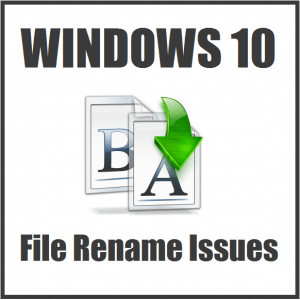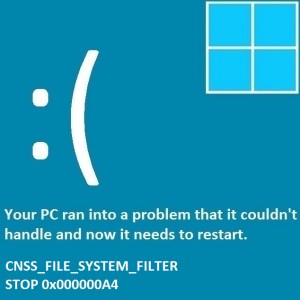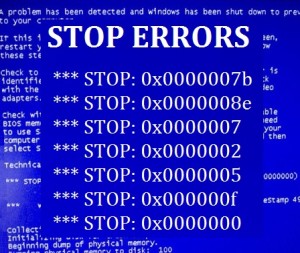So beheben Sie den Fehler „Vertrauenswürdige Sites aktualisieren wurde gestoppt“ in Windows 10
Leserfrage:
„Hallo Wally, ich habe also einige Windows 10 in meiner Firma. Wer gibt den Fehler mehrmals. UpdateTrusted.exe funktioniert nicht mehr. In Windows 10. Kennen Sie eine Lösung? Sie schließen den Fehler ein paar Minuten und erscheinen erneut. Virus ist es nicht. (Übersetzt)“ – Luis FM Lima., Brasilien
Wallys Antwort: Der Fehler „UpdateTrustedSites.exe“ kann beim Starten von Internet Explorer oder beim Starten von Windows auftreten.
Problem
Beim Start von Windows 10 wird dem Benutzer der Fehler „Vertrauenswürdige Sites aktualisieren“ angezeigt. Es kann auch bei Verwendung des Internet Explorers erscheinen.
Lösung
Hier sind einige Möglichkeiten, den Fehler „Vertrauenswürdige Sites aktualisieren“ zu beheben.
Verwenden Sie die in Windows 10 integrierte Fehlerbehebung
Windows 10 verfügt über ein integriertes Fehlerbehebungstool zur Überprüfung von Fehlern im Zusammenhang mit Internet Explorer. Bitte befolgen Sie diese Schritte, um die Fehlerbehebung zu starten:
Drücken Sie die Windows-Taste+X und klicken Sie auf Systemsteuerung

Klicken Sie auf die Suchleiste in der oberen rechten Ecke und geben Sie „Fehlerbehebung“ ein. Klicken Sie in den Suchergebnissen auf Fehlerbehebung.

Klicken Sie nun auf der linken Seite des Fensters „Fehlerbehebung“ auf „Alle anzeigen“, wie unten gezeigt

Klicken Sie nun in der Liste der Fehlerbehebungen auf die Fehlerbehebung für die Internet Explorer-Leistung

Folgen Sie den Anweisungen auf dem Bildschirm

Deaktivieren Sie Add-ons im Internet Explorer, um den Fehler „Vertrauenswürdige Sites aktualisieren“ zu beheben
Versuchen Sie, Internet Explorer im Modus ohne Add-ons auszuführen.
Drücken Sie Windows-Taste+R, geben Sie iexplore -extoff ein und drücken Sie die Eingabetaste

Sobald Sie die Eingabetaste drücken, sollte Internet Explorer ohne aktivierten Add-On-Modus starten

Wenn dadurch UpdateTrusted.exe verschwindet, können Sie versuchen, die Add-ons einzeln zu aktivieren, um herauszufinden, welches das Problem verursacht hat.
Installieren Sie Internet Explorer neu, um den Fehler „Vertrauenswürdige Sites aktualisieren“ zu beheben
Sie können Internet Explorer von Windows aus neu installieren.
Drücken Sie Windows-Taste+X, geben Sie optionalfeatures ein und drücken Sie die Eingabetaste

Stellen Sie sicher, dass Sie den Internet Explorer deaktivieren und auf „OK“ klicken, um ihn zu deinstallieren

Starten Sie danach bitte Ihren Computer neu und installieren Sie den Internet Explorer erneut.
Aktualisieren Sie Windows, um den Fehler „Vertrauenswürdige Sites aktualisieren“ zu beheben
Bitte führen Sie Windows Update aus. Dadurch sollte auch die Version des Internet Explorers aktualisiert werden. Sobald Internet Explorer aktualisiert wurde, wird dieser Fehler möglicherweise nicht mehr angezeigt.